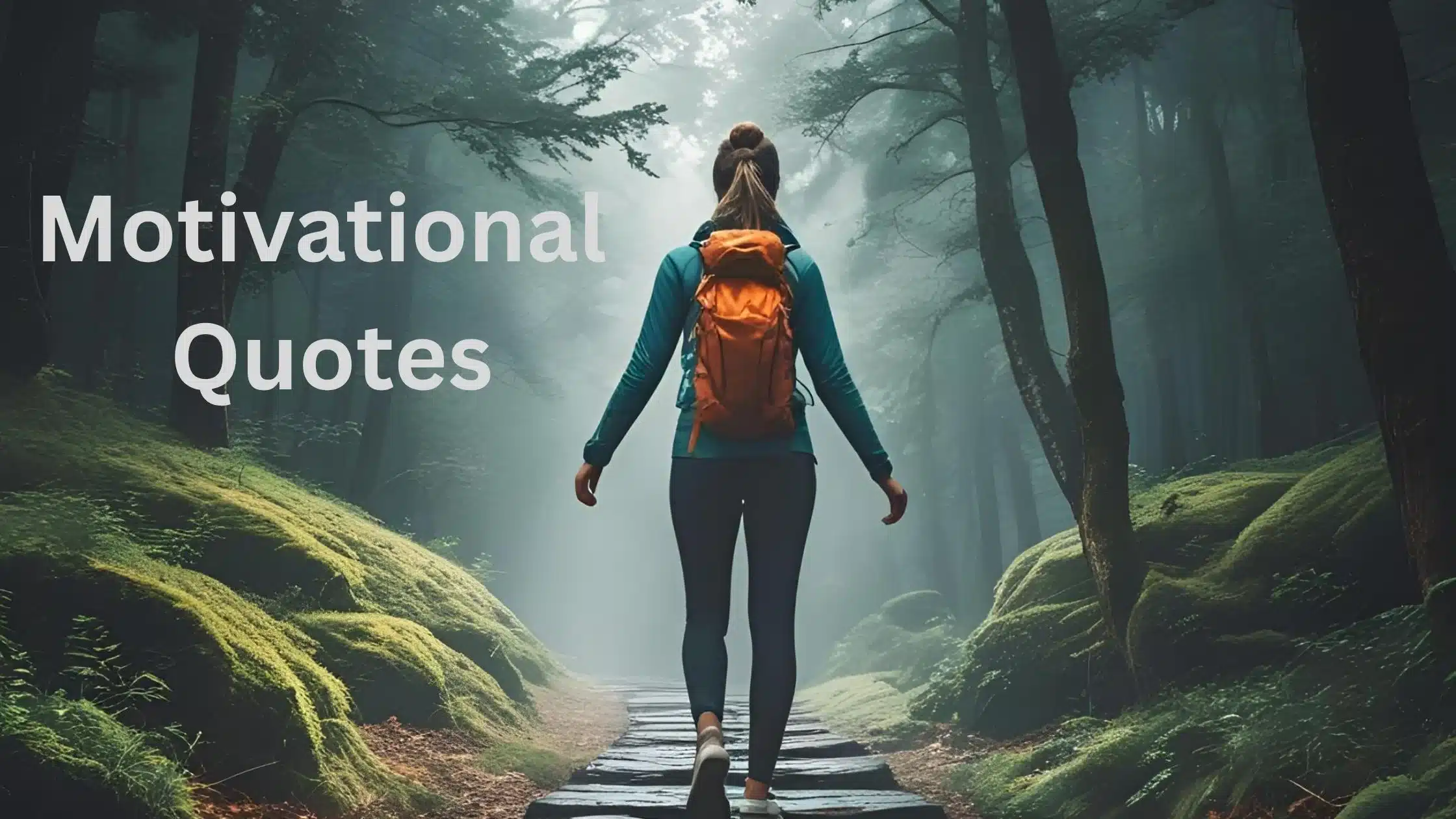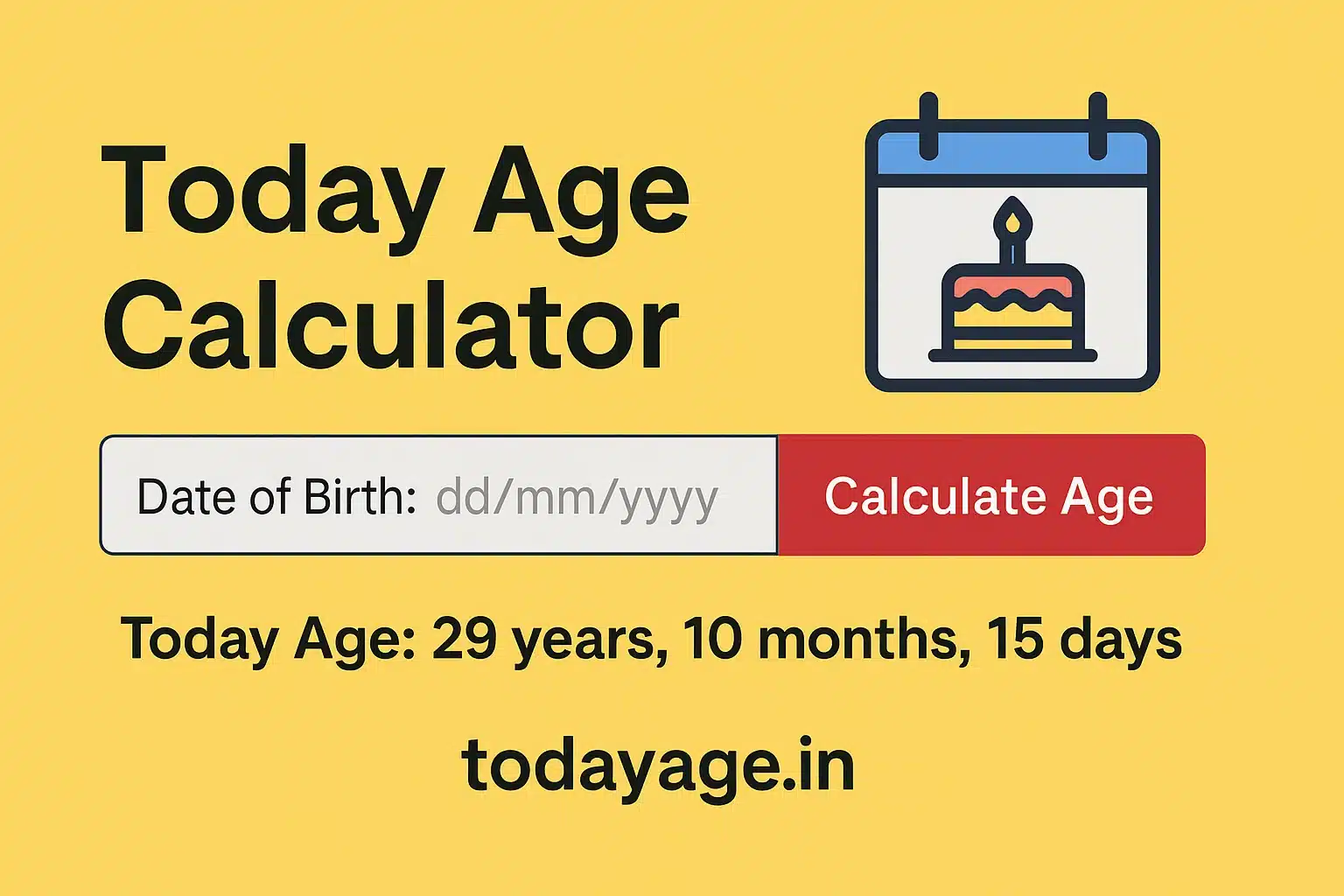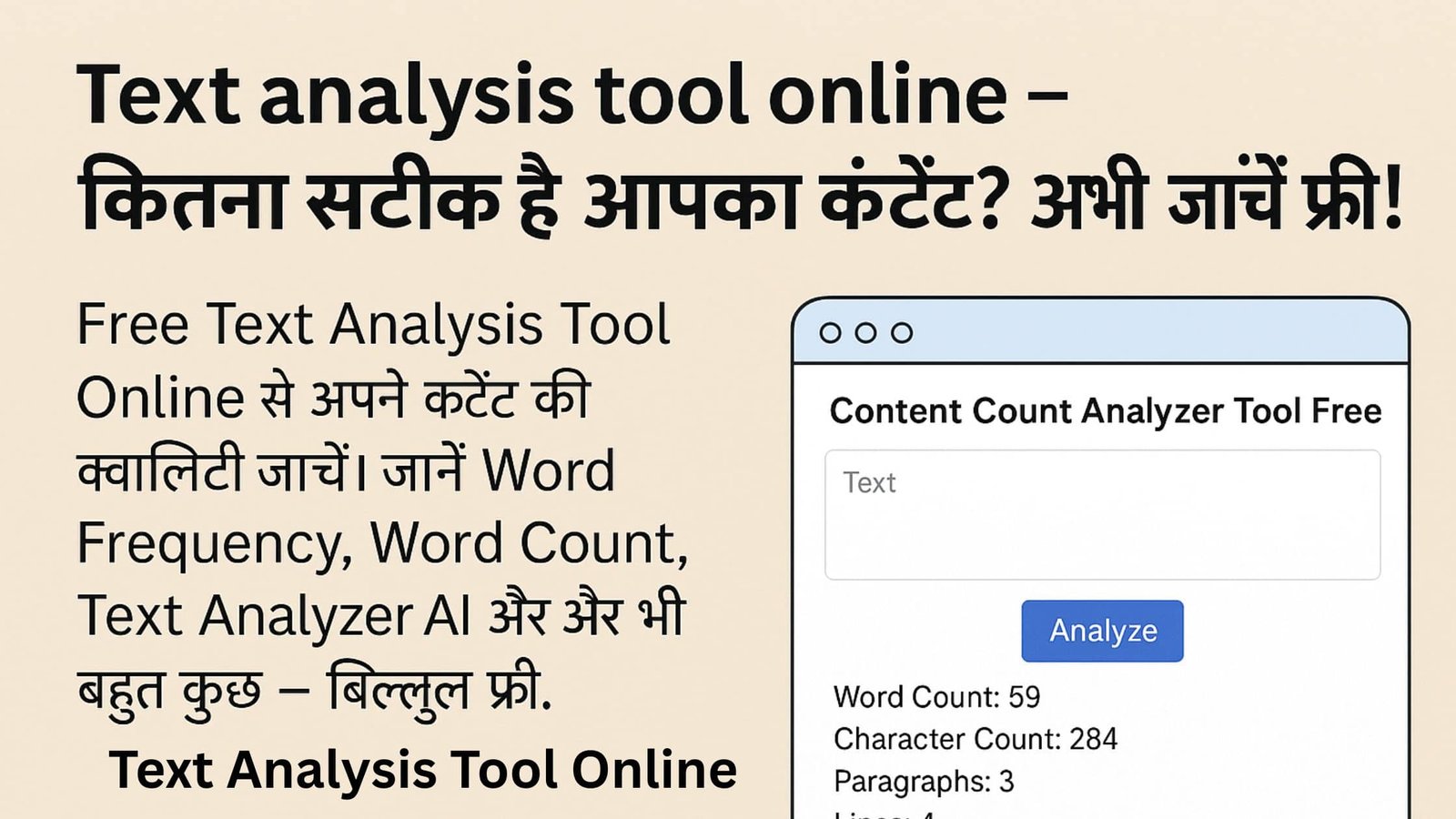आज के युग में टेक्नोलॉजी ने हमारी जिंदगी को काफी आसान बना दिया है। पहले जहां किसी फोटो या इमेज में लिखा टेक्स्ट हाथ से टाइप करना पड़ता था, वहीं अब सिर्फ कुछ क्लिक में आप किसी भी photo se text copy कर सकते हैं। चाहे वो डॉक्यूमेंट हो, नोट्स हों, स्क्रीनशॉट हो या कोई पुरानी स्कैन की गई किताब — अब आप आसानी से उस इमेज से टेक्स्ट निकाल सकते हैं।

इस लेख में हम जानेंगे कि image se text kaise copy kare online, वो भी फ्री टूल्स और मोबाइल या कंप्यूटर दोनों पर इस्तेमाल करने वाले आसान तरीकों से।
Photo Se Text Copy Karne Ke Liye OCR क्या है?
OCR का फुल फॉर्म है Optical Character Recognition, जो एक ऐसी तकनीक है जिससे इमेज में मौजूद टेक्स्ट को पहचान कर उसे कॉपी करने योग्य बना दिया जाता है। जब आप किसी photo se text ko copy karte hain, तो OCR टेक्नोलॉजी ही बैकग्राउंड में काम करती है।
Image Se Text Kaise Copy Kare Online – सबसे आसान तरीका
अगर आप बिना कोई ऐप इंस्टॉल किए, सीधे मोबाइल या कंप्यूटर ब्राउज़र से फोटो से टेक्स्ट कॉपी करना चाहते हैं, तो एक बेहद आसान और यूज़र-फ्रेंडली टूल है:
👉 Image Scan to Text Converter (OCR) टूल
इस टूल की विशेषताएँ:
- किसी भी JPG, PNG या Screenshot इमेज को सपोर्ट करता है।
- फ्री और तेज़ रेस्पॉन्स।
- मोबाइल, टैबलेट और डेस्कटॉप पर पूरी तरह काम करता है।
- हिंदी और इंग्लिश दोनों में टेक्स्ट पहचानता है।
- टेक्स्ट को आसानी से कॉपी और डाउनलोड कर सकते हैं।
उपयोग करने का तरीका:
- ऊपर दिए गए लिंक पर जाएं।
- अपनी इमेज अपलोड करें।
- “Scan” बटन पर क्लिक करें।
- कुछ सेकंड में ही इमेज से टेक्स्ट नीचे दिखाई देगा जिसे आप कॉपी कर सकते हैं।
Kisi Bhi Photo Se Text Copy Kaise Kare – मोबाइल और पीसी दोनों से
- फोन से फोटो से टेक्स्ट निकालना (Android/iPhone)
- Google Lens App:
- Google Lens को ओपन करें।
- फोटो लें या गैलरी से चुनें।
- टेक्स्ट पर टैप करें और कॉपी करें।
- OCR टूल (जैसे ऊपर बताया गया ramtoriya.com) मोबाइल ब्राउज़र में खोलें।
PC में Photo Se Text Kaise Copy Kare
- Image Scan to Text Converter वेबसाइट खोलें।
- इमेज अपलोड करें और रिजल्ट में से टेक्स्ट कॉपी करें।
- या फिर, OneNote या Google Docs जैसे सॉफ़्टवेयर का OCR फीचर यूज़ करें।
Photo Se Text Copy Karne Ke फायदे
- समय की बचत
- टाइपो एरर से छुटकारा
- डॉक्यूमेंटेशन आसान बनाना
- पुरानी किताबें डिजिटल फॉर्म में बदलना
सावधानियाँ
- इमेज क्लियर होनी चाहिए ताकि टेक्स्ट सही से निकले।
- हैडर या फूटी इमेज में गलत टेक्स्ट रिजल्ट आ सकते हैं।
- संवेदनशील जानकारी को OCR टूल में डालते समय सावधानी बरतें।
FAQ: अक्सर पूछे जाने वाले सवाल
Q1. इमेज से टेक्स्ट कैसे निकालें?
Ans: आप Image Scan to Text Converter Tool का इस्तेमाल करके इमेज से टेक्स्ट निकाल सकते हैं।
Q2. मैं पिक्चर से टेक्स्ट कैसे निकालूं?
Ans: Google Lens या OCR Online Tool से आसानी से टेक्स्ट कॉपी किया जा सकता है।
Q3. फोटो को टेक्स्ट में कैसे बदले?
Ans: OCR टूल की मदद से इमेज को टेक्स्ट में बदला जा सकता है।
Q4. फोन पर फोटो से टेक्स्ट कॉपी कैसे करें?
Ans: Google Lens या ऊपर दिए गए टूल को अपने मोबाइल ब्राउज़र में खोलकर।
Q5. Photo mai se text copy kaise kare?
Ans: साफ-सुथरी इमेज को टूल में अपलोड करें और टेक्स्ट कॉपी करें।
Q6. Image pe se text copy kaise kare?
Ans: OCR टेक्नोलॉजी आधारित टूल या ऐप्स से आसानी से कर सकते हैं।
Conclusion
अब आपको किसी भी photo se text copy करने में कोई दिक्कत नहीं होगी। आज टेक्नोलॉजी इतनी आगे बढ़ गई है कि बिना टाइप किए सिर्फ एक क्लिक में आप इमेज से टेक्स्ट निकाल सकते हैं। अगर आप एक सिंपल, तेज़ और भरोसेमंद तरीका ढूंढ रहे हैं तो Image Scan to Text Converter टूल जरूर ट्राय करें। इससे आप ना सिर्फ समय बचाएंगे बल्कि काम को प्रोफेशनल तरीके से कर पाएंगे।